win10iso下载速度很慢怎么办 win10iso下载速度很慢怎么解决
更新时间:2024-01-29 14:00:45作者:jkai
在当今时代,win10操作系统已经深入到了小伙伴们的日常生活和工作当中。然而,在下载win10iso镜像文件的过程中,很多小伙伴都遇到了速度缓慢的问题,对此我们小伙伴都想要知道win10iso下载速度很慢怎么办,那么接下来小编就带着大家一起来看看win10iso下载速度很慢怎么解决,快来学习一下吧。
解决方法
1. 打开“网络和Internet设置”,打开“网络和共享中心”。
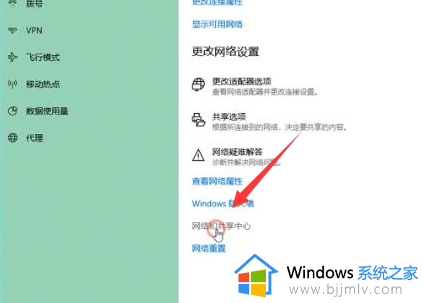
2. 点击连接后面的“WLAN”。

3. 在新出现的面板中,选择“属性”,在新出现的对话框中选择“配置”。
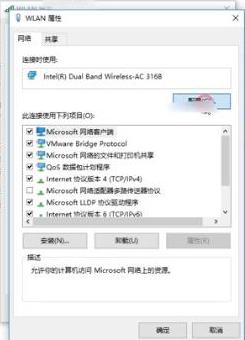
4. 在新出现的界面中点击“高级”。
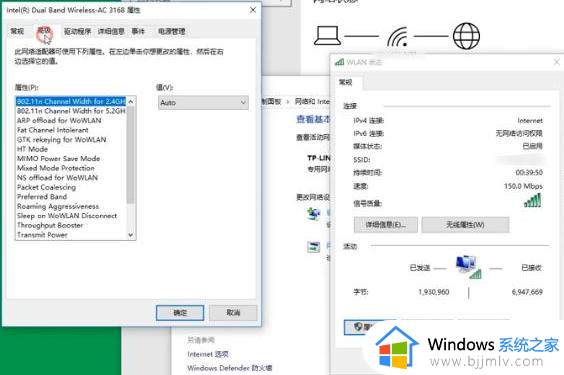
5. 点击“值”中的“20 MHz Only”选项,点击“确定”。
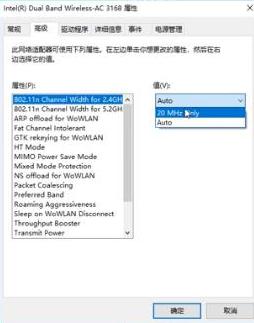
以上全部内容就是小编带给大家的win10iso下载速度很慢解决方法详细内容分享啦,小伙伴们如果你们还不清楚的话,就快点跟着小编一起来看看吧。
win10iso下载速度很慢怎么办 win10iso下载速度很慢怎么解决相关教程
- win10拷贝文件速度慢怎么办 win10复制文件速度慢如何解决
- win10系统XGP下载速度慢什么原因 win10XGP下载速度很慢的解决教程
- 电脑网速慢怎么解决win10 新装的win10系统网速很慢解决方法
- win10关机速度慢怎么回事 电脑关机很久如何解决win10
- win10小娜搜索速度很慢怎么回事 win10小娜搜索文件很慢如何解决
- win10电脑慢的快速解决办法 win10电脑速度慢怎么办
- 电脑网速很慢但是wifi又很正常怎么办 电脑网速慢但wifi没问题如何解决
- win10机械硬盘超慢怎么办 win10机械硬盘读取速度很慢解决方法
- win10更新后网速大幅度降低怎么办 win10更新完系统后网速很慢如何解决
- win10企业版开机慢怎么办 win10企业版开机速度慢如何解决
- win10如何看是否激活成功?怎么看win10是否激活状态
- win10怎么调语言设置 win10语言设置教程
- win10如何开启数据执行保护模式 win10怎么打开数据执行保护功能
- windows10怎么改文件属性 win10如何修改文件属性
- win10网络适配器驱动未检测到怎么办 win10未检测网络适配器的驱动程序处理方法
- win10的快速启动关闭设置方法 win10系统的快速启动怎么关闭
win10系统教程推荐
- 1 windows10怎么改名字 如何更改Windows10用户名
- 2 win10如何扩大c盘容量 win10怎么扩大c盘空间
- 3 windows10怎么改壁纸 更改win10桌面背景的步骤
- 4 win10显示扬声器未接入设备怎么办 win10电脑显示扬声器未接入处理方法
- 5 win10新建文件夹不见了怎么办 win10系统新建文件夹没有处理方法
- 6 windows10怎么不让电脑锁屏 win10系统如何彻底关掉自动锁屏
- 7 win10无线投屏搜索不到电视怎么办 win10无线投屏搜索不到电视如何处理
- 8 win10怎么备份磁盘的所有东西?win10如何备份磁盘文件数据
- 9 win10怎么把麦克风声音调大 win10如何把麦克风音量调大
- 10 win10看硬盘信息怎么查询 win10在哪里看硬盘信息
win10系统推荐